Precyzyjne obliczanie danych przyszłych w Excelu może znacząco zaoszczędzić czas w codziennym biurowym życiu. Szczególnie ważne jest korzystanie z odpowiednich funkcji, gdy chodzi o uwzględnienie specjalnych godzin otwarcia czy dni świątecznych w obliczeniach. W tym poradniku pokażę Ci, jak obliczyć przyszłą datę dostawy uwzględniając specjalne dni odpoczynku i święta.
Najważniejsze informacje
- Funkcja Excela ARBEITSTAG.INTL pozwala na obliczanie przyszłych dat, które mają zastosowanie jedynie w wybrane dni robocze.
- Możesz uwzględnić dni weekendowe oraz święta, aby uzyskać dokładniejsze wyniki obliczeń.
- Możliwe jest uwzględnienie własnych modeli czasu pracy w obliczeniach, co zwiększa elastyczność.
Instrukcja krok po kroku
1. Zrozumienie podstawowych podziałów czasu pracy
Na pierwszym etapie warto zapoznać się z różnymi modelami czasu pracy. Niektóre firmy nie mają zamkniętych tylko sobót i niedziel, ale także dni tygodnia jako dni wolne. Szczególnie w małych firmach zatrudniających pracowników na niepełny etat jest to częste.
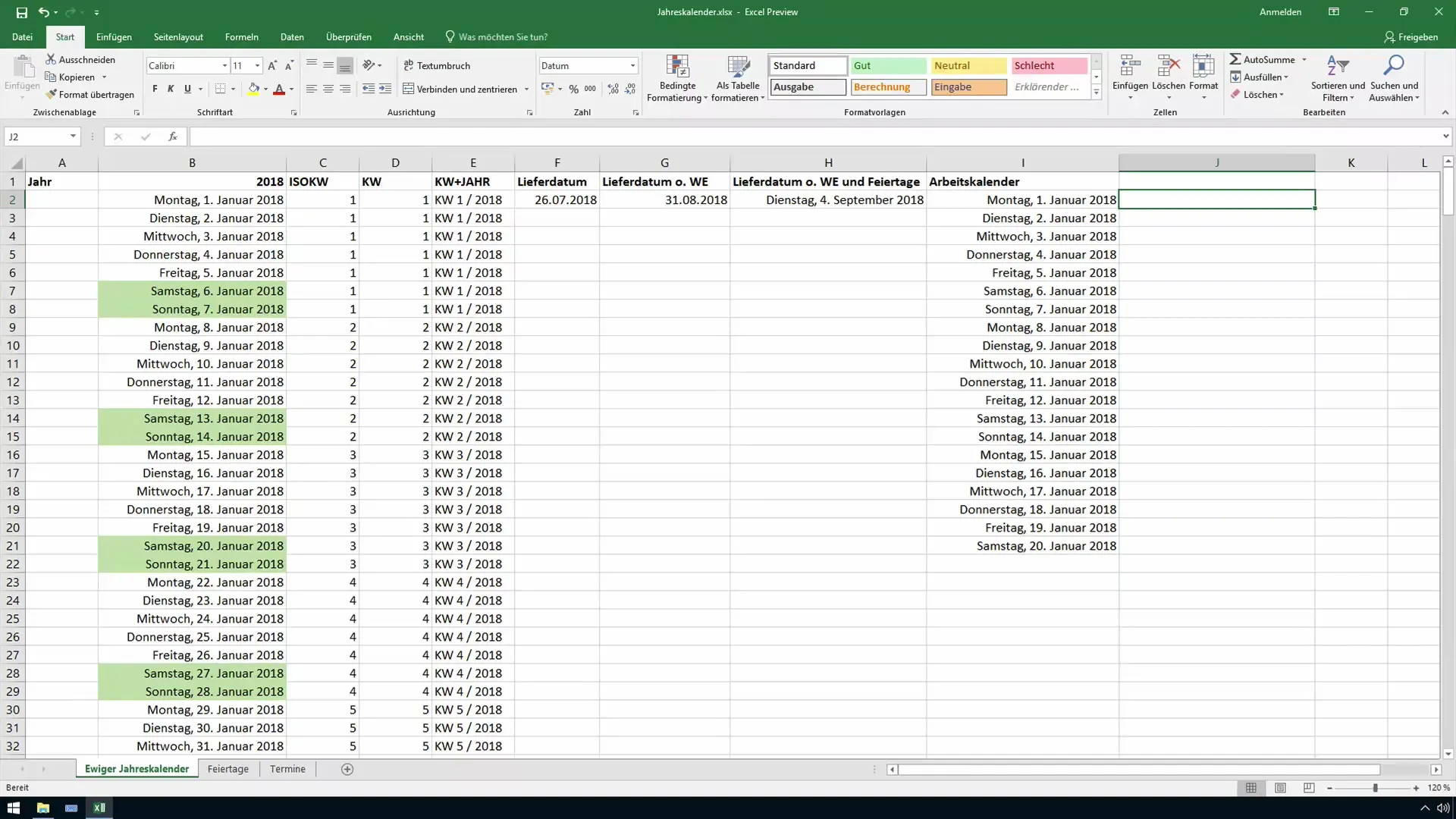
2. Określenie czasów dostawy
Jeśli chcesz dostosować czasy dostawy, konieczne jest jasne określenie dni, w których pracownicy są dostępni. Jeśli firma ma na przykład otwarte tylko od wtorku do czwartku, ma to wpływ na czas dostawy.
3. Wykorzystanie funkcji ARBEITSTAG.INTL
Nadszedł czas, aby skorzystać z funkcji Excela ARBEITSTAG.INTL. Ta funkcja pozwala zdefiniować dni robocze oraz ustalić datę początkową – na przykład dzisiejszą datę – oraz liczbę dni, które mają być dodane.
4. Określenie specjalnych dni weekendowych
Za pomocą funkcji ARBEITSTAG.INTL możesz teraz określić specjalne dni weekendowe. W jednym z parametrów określasz, które dni mają być uznane za weekend. Domyślnie są to sobota i niedziela, ale możesz także wybrać inne kombinacje.
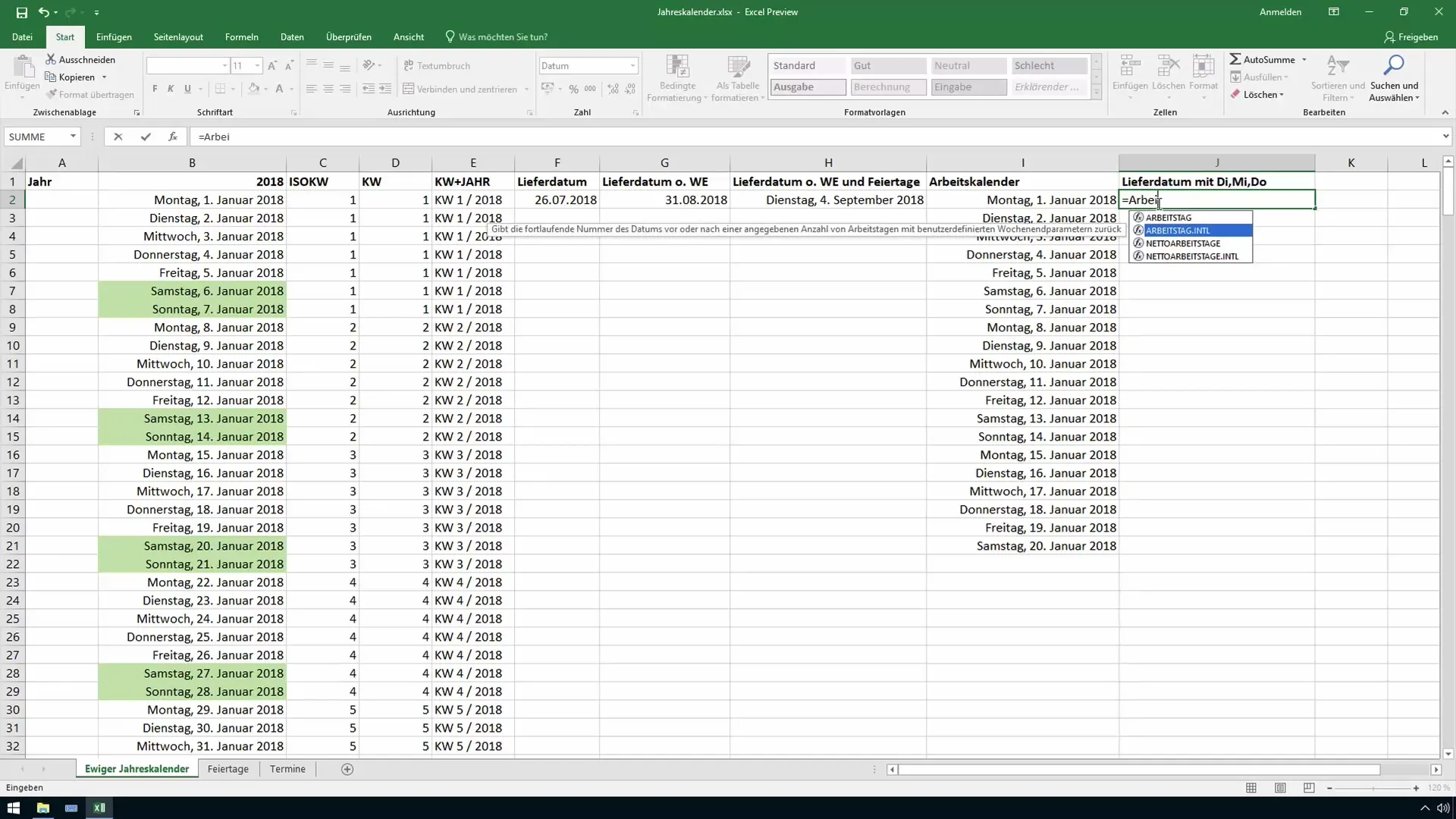
5. Uwzględnienie świąt
Oprócz weekendów możesz również w kolejnym kroku uwzględnić święta. W tym celu wymień święta w osobnej karcie kalendarzowej i wprowadź je do równania.
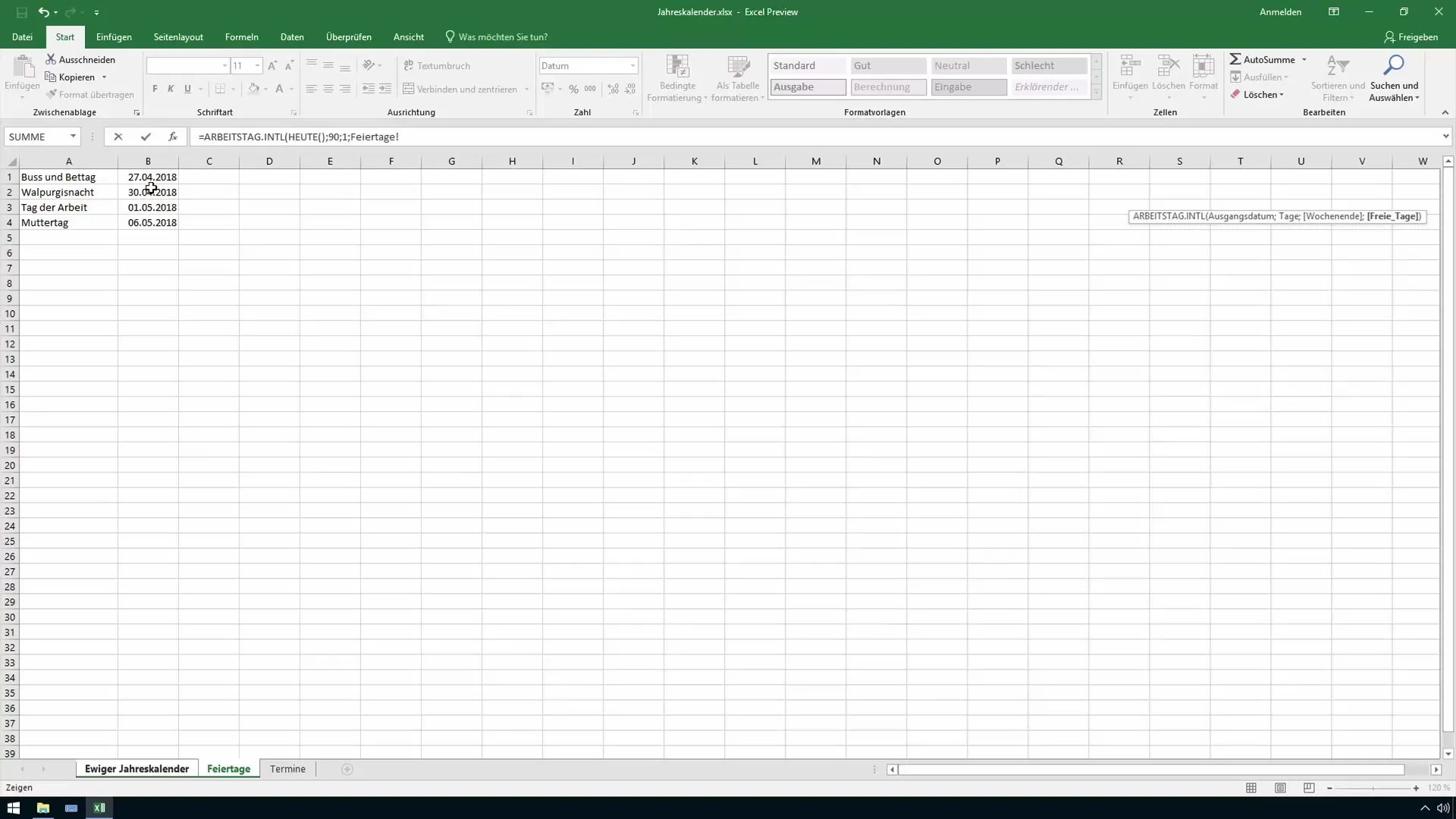
6. Przeprowadzenie przykładowego obliczenia
Teraz możesz przeprowadzić przykładowe obliczenia. Jeśli na przykład chcesz ustawić datę dostawy na 4 września 2018 roku, poprzez wcześniejsze kroki możesz upewnić się, że ta data jest poprawna, uwzględniając zarówno święta, jak i specjalne godziny otwarcia.
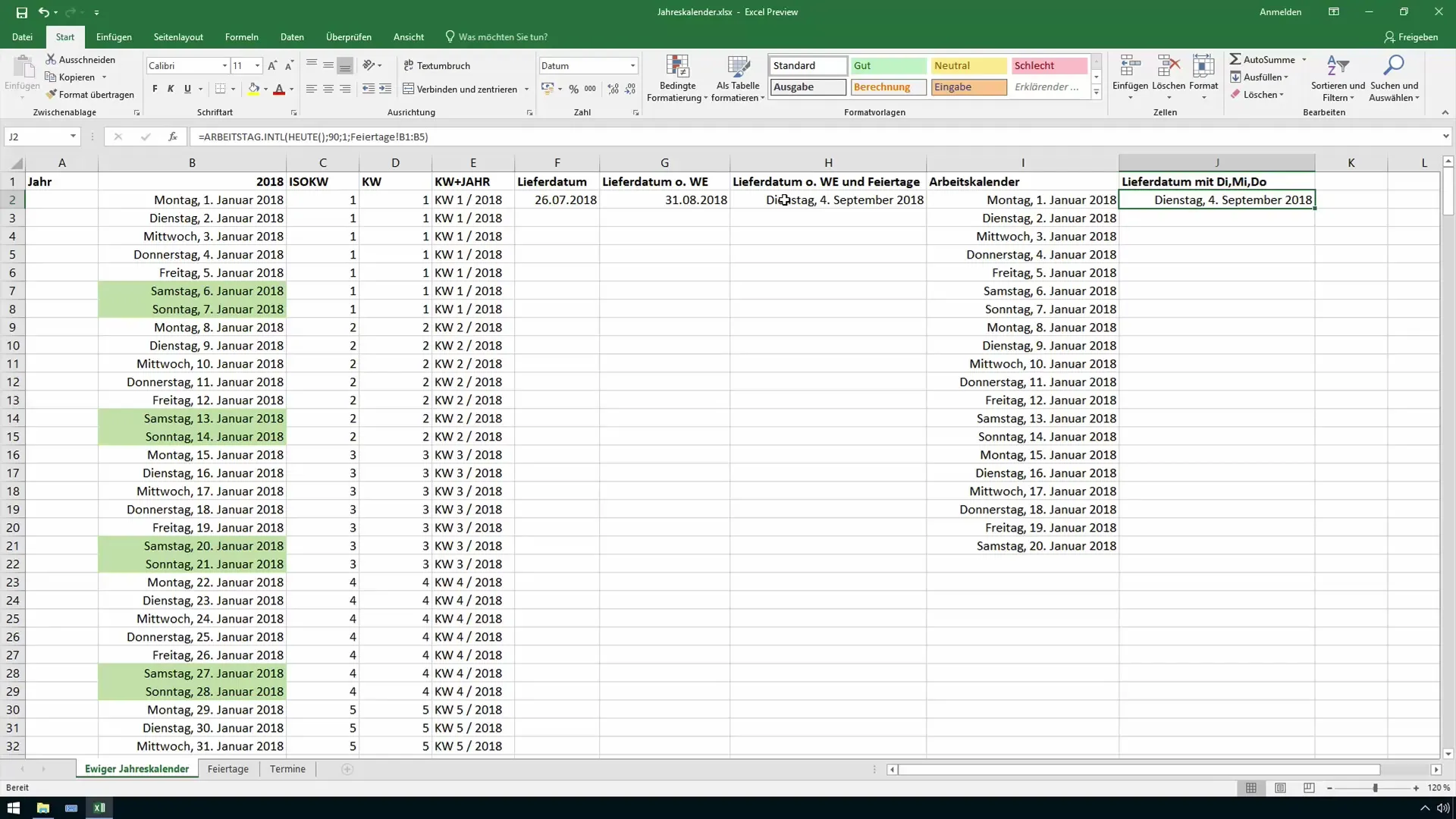
7. Sprawdzenie wyniku
Po wprowadzeniu odpowiednich danych sprawdź ostateczny wynik. Upewnij się, że wszystkie dni niebędące dniami pracy zostały odpowiednio pominięte.
8. Określanie elastycznych modeli pracy
Dla dodatkowej elastyczności możesz określić własne modele czasu pracy. Dokonuje się tego poprzez użycie jedności i zera w funkcji, gdzie jedynka oznacza "aktywny", a zero "zamknięty". W ten sposób można bezpośrednio określić, który dzień ma być pominięty w obliczeniach.
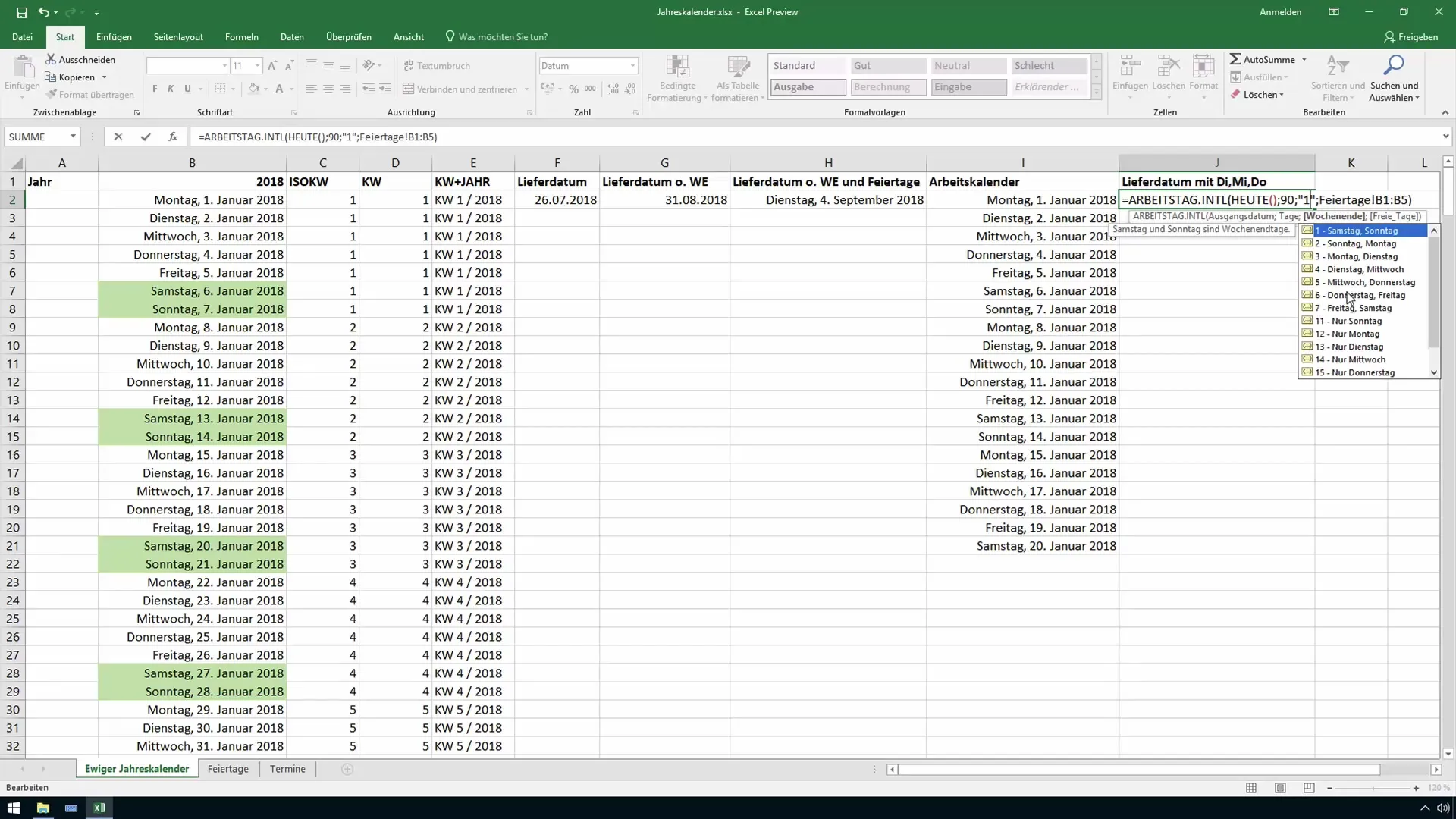
9. Sprawdzenie wpływu na datę dostawy
Po odpowiednim ustawieniu wszystkich parametrów sprawdź wpływ na datę dostawy. Jeśli na przykład pracujesz o 3 dni mniej, pierwotna data przesunie się odpowiednio do tyłu.
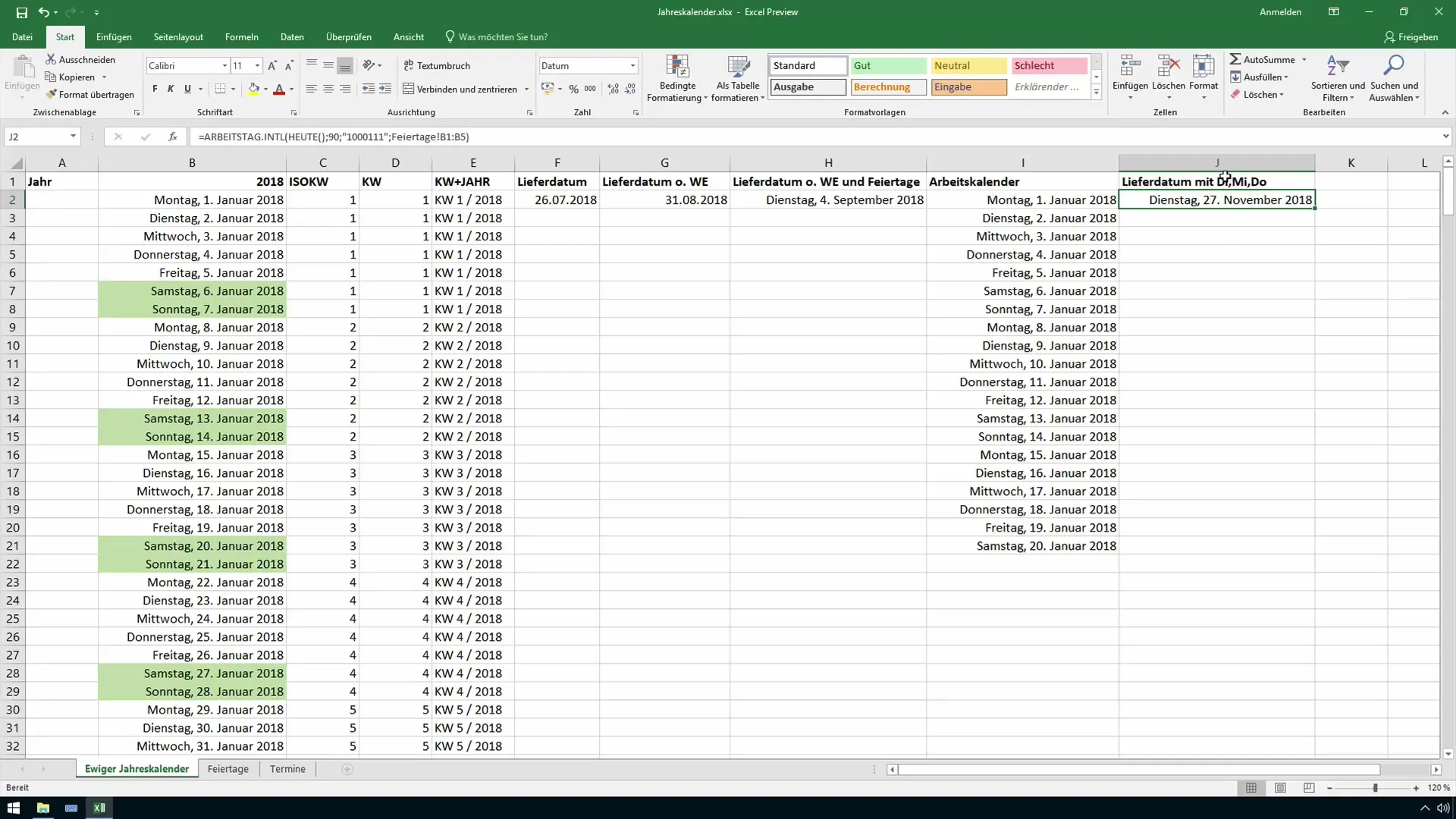
10. Podsumowanie
Prawidłowe użycie funkcji jest kluczowe dla precyzyjnego określania terminów dostawy. Upewnij się, że wszystkie parametry są starannie ustawione, aby zagwarantować dokładne wyniki. Jeśli masz pytania, nie wahaj się ich zadać!
Podsumowanie
W tym poradniku nauczyłeś się, jak obliczać przyszłą datę w Excelu przy uwzględnieniu weekendów, świąt i specjalnych modeli czasu pracy za pomocą funkcji ARBEITSTAG.INTL. Ta wiedza pomoże Ci efektywniej pracować w biurze i zapewnić terminową dostawę.
Najczęściej zadawane pytania
Jak użyć funkcji ARBEITSTAG.INTL?Podajesz datę początkową, liczbę dni roboczych do dodania, dni weekendowe i święta.
Czy mogę również dodać święta z innego arkusza?Tak, możesz zaimportować święta z osobnego arkusza, podając je w funkcji.
Jaka jest różnica między ARBEITSTAG a ARBEITSTAG.INTL?ARBEITSTAG.INTL pozwala zdefiniować konkretne dni weekendowe i uwzględnić dodatkowe święta.


